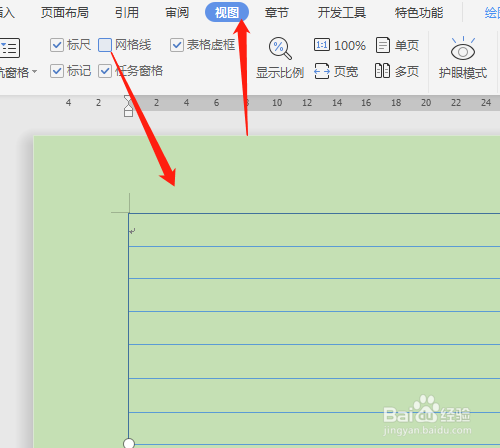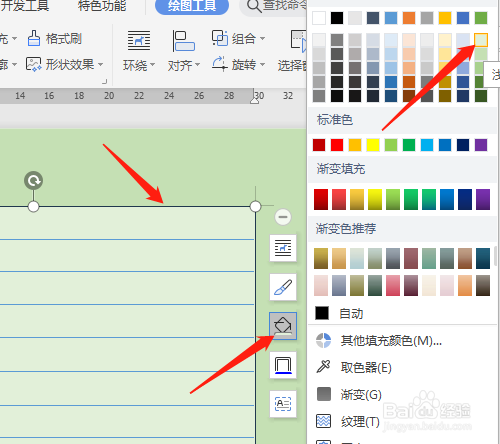1、双击或右击打开桌面的WPS2019。
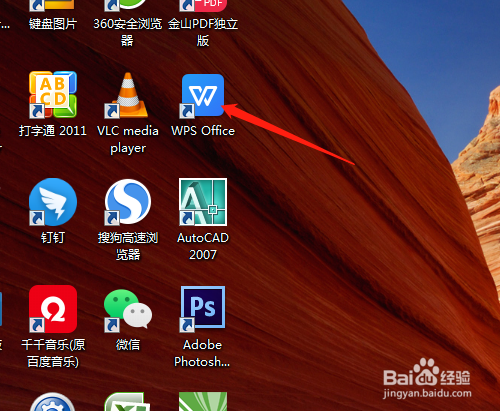
2、打开的窗口新建中选文字新建空白文档。
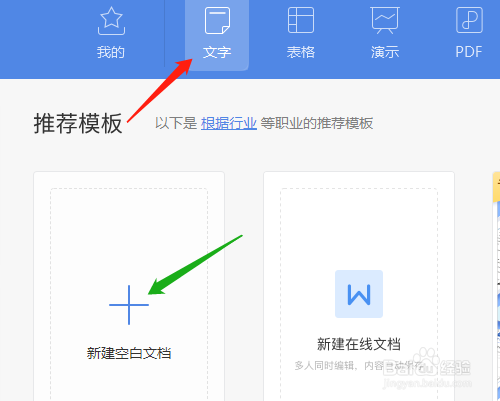
3、单击插入菜单→形状→矩形。

4、文档中绘制出矩形,默认有填充颜色,设置填充颜色为无。
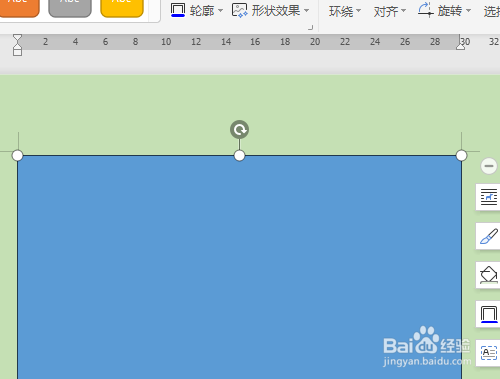
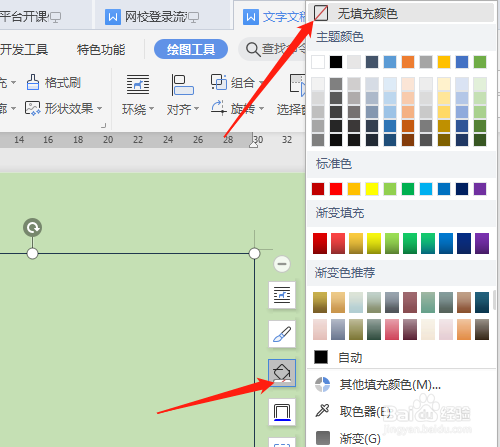
5、单击视图菜单→网格线(打勾)。
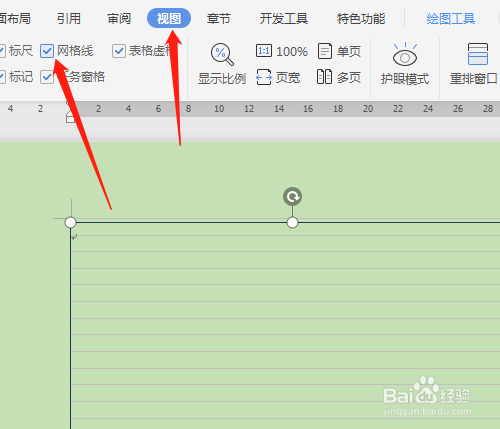
6、插入菜单→形状→直线,按Shift键沿网格线画出直线。
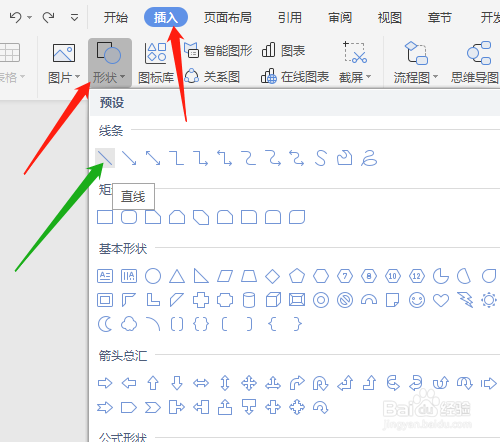
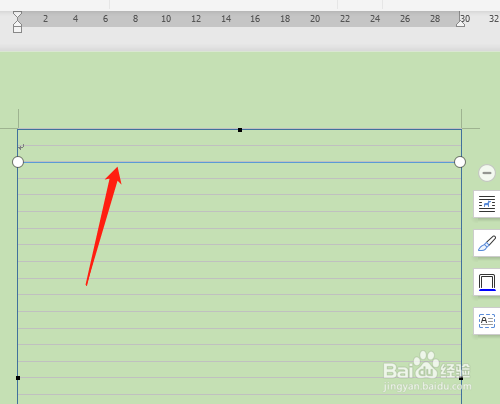
7、按Shift+Ctrl键拖动至网格线上复制多条直线,取消辅助的网格线,改填充颜色。

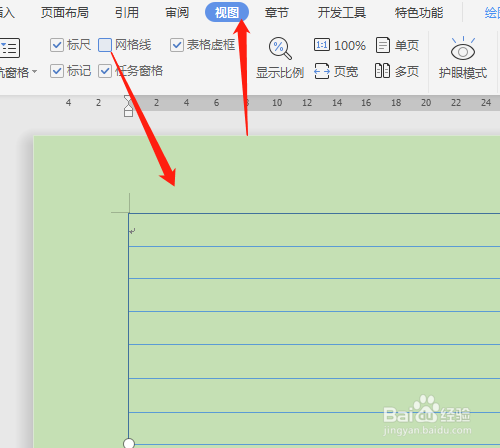
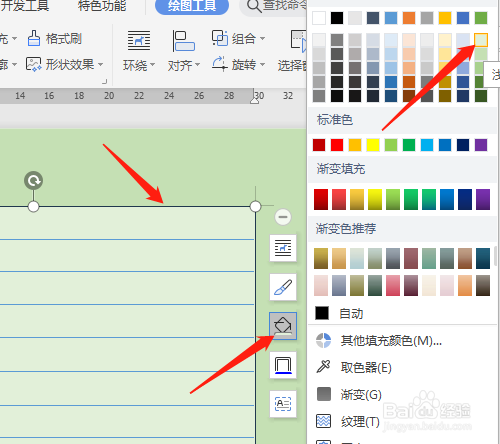
时间:2024-10-14 22:40:51
1、双击或右击打开桌面的WPS2019。
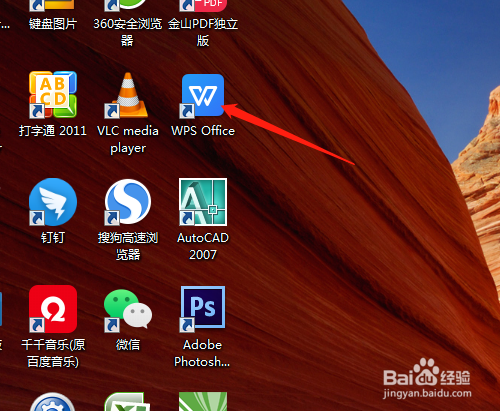
2、打开的窗口新建中选文字新建空白文档。
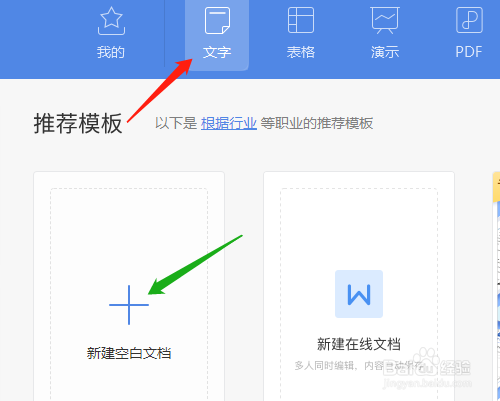
3、单击插入菜单→形状→矩形。

4、文档中绘制出矩形,默认有填充颜色,设置填充颜色为无。
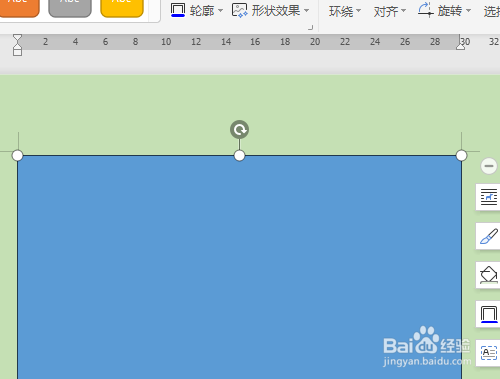
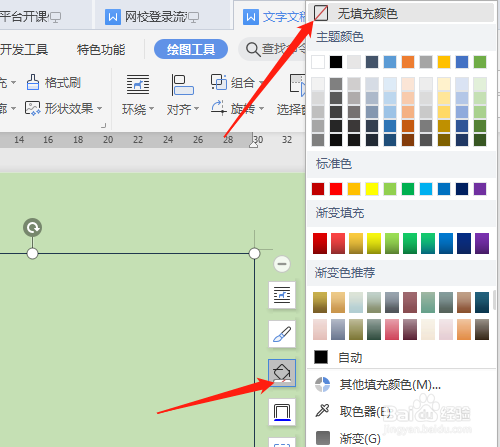
5、单击视图菜单→网格线(打勾)。
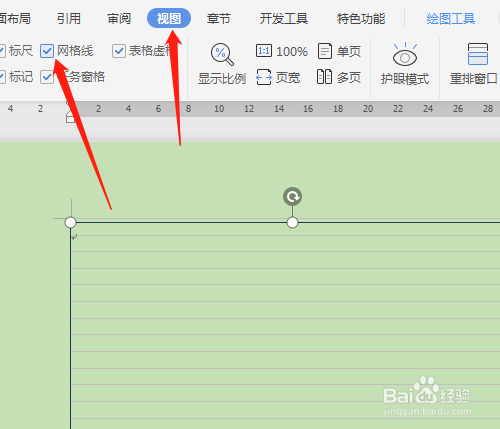
6、插入菜单→形状→直线,按Shift键沿网格线画出直线。
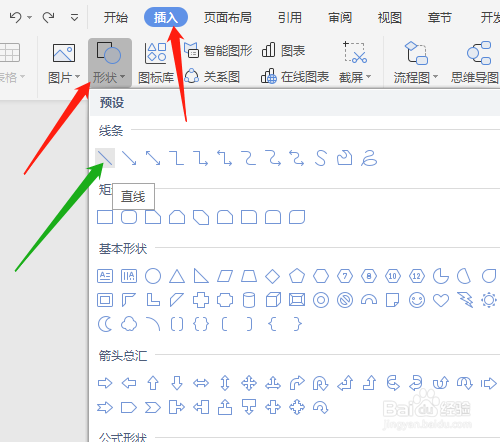
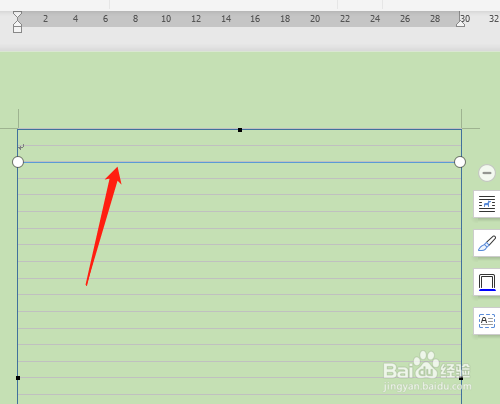
7、按Shift+Ctrl键拖动至网格线上复制多条直线,取消辅助的网格线,改填充颜色。